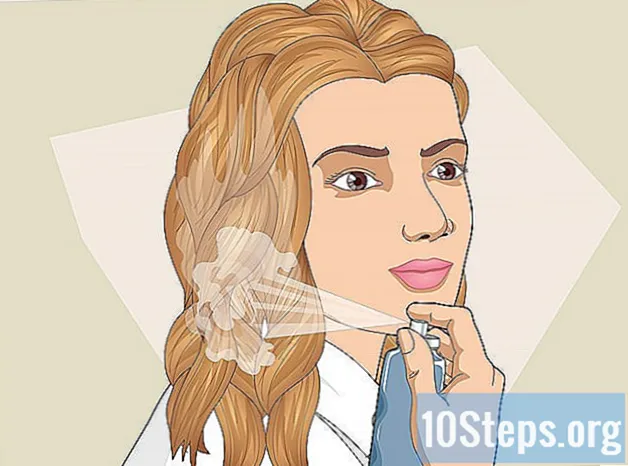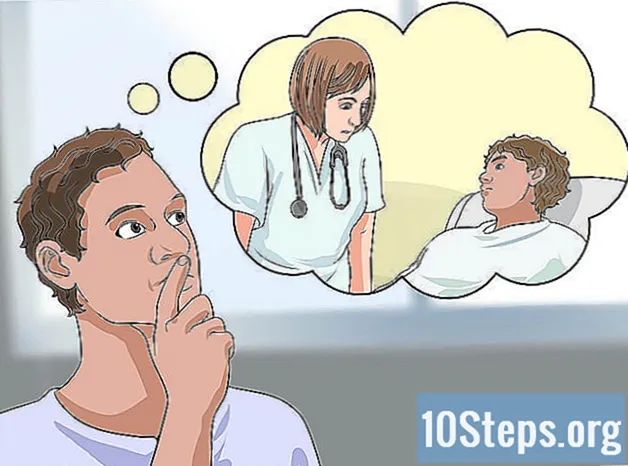Conţinut
Copia de rezervă a Samsung Galaxy este modalitatea ideală de a păstra date importante în cazul în care smartphone-ul dvs. este pierdut sau furat sau întâmpina probleme tehnice. Pentru a face acest lucru, puteți utiliza Samsung Kies sau puteți salva fișierele pe un computer, server Google sau alte servicii de stocare în cloud.
paşi
Metoda 1 din 4: Cu Samsung Kies
Accesați site-ul oficial al Saumsung Kies la link http://www.samsung.com/en/support/usefulsoftware/KIES/.

Descărcați Samsung Kies pe computer.
Urmați instrucțiunile de pe ecran pentru a instala Samsung Kies pe computer.

Conectați Samsung Galaxy Ace la computer cu un cablu USB. Kies-ul va detecta automat și va afișa informațiile dispozitivului.
Faceți clic pe fila „Backup / Restore” din partea de sus a Kies.

Verificați fiecare categorie de fișiere pe care doriți să le includeți în copie de rezervă: contacte, mesaje text, informații despre apel etc.
Faceți clic pe „Creare copie de rezervă” în colțul din dreapta sus al filei „Creare copie de rezervă / restaurare”. Kies va începe procesul de rezervă.
Faceți clic pe „Completare” când Samsung Kies finalizează backup-ul. Pentru a restabili datele în Galaxy, mergeți înapoi la fila „Backup / Restore” din Kies.
Metoda 2 din 4: Utilizarea computerului
Conectați Samsung Galaxy la computer cu un cablu USB. Dispozitivul va fi afișat ca o unitate externă în Explorer.
- Pe Mac OS X, este posibil ca Finder-ul să nu detecteze automat Galaxy. Pentru a accesa fișierele smartphone folosind acest sistem de operare, descărcați aplicația Transfer de fișiere Android la https://www.android.com/filetransfer/.
Faceți clic pe numele dispozitivului din bara din stânga a Explorer sau a fișierului Android Transfer.
Selectați și trageți fiecare dosar și fișier pe care doriți să-l includeți în backup-ul dvs. Android pe desktop.
Metoda 3 din 4: cu Google
Faceți clic pe „Setări” și apoi pe „Google” în secțiunea Conturi.
Faceți clic pe contul Google al cărui conținut doriți să faceți o copie de rezervă.
Verificați fiecare categorie de fișiere pe care doriți să le includeți în backup-ul serverelor Google: calendar, contacte, date despre aplicații, fotografii etc.
Faceți clic pe „Sincronizare acum”. Google va face copii de siguranță pentru fișierele selectate în cloud.
Faceți clic pe săgeată pentru a reveni la meniul de setări.
Faceți clic pe „Backup și restaurare”.
Verificați opțiunile „Backup data” și „Restaurare automată”. Google va face copii de rezervă ale tuturor fișierelor Samsung Galaxy și, atunci când este necesar, va restaura automat datele de pe dispozitiv.
Metoda 4 din 4: Cu aplicații de backup cloud
Deschide Play Store pe Samsung Galaxy.
Tastați „backup” în câmpul de căutare din partea de sus a sesiunii. Veți vedea o listă de rezultate cu numeroase aplicații de rezervă.
Descărcați și instalați aplicația la alegere pe Galaxy. Iată câteva exemple interesante și eficiente: MyBackup Pro (dezvoltat de Rerware LLC), Helium (dezvoltat de ClockworkMod) și Titanium Backup (dezvoltat de Titanium Track).
Urmați instrucțiunile de pe ecran pentru a face o copie de siguranță a datelor cu aplicația aleasă.